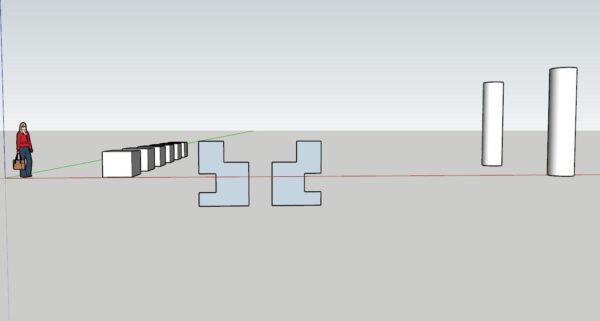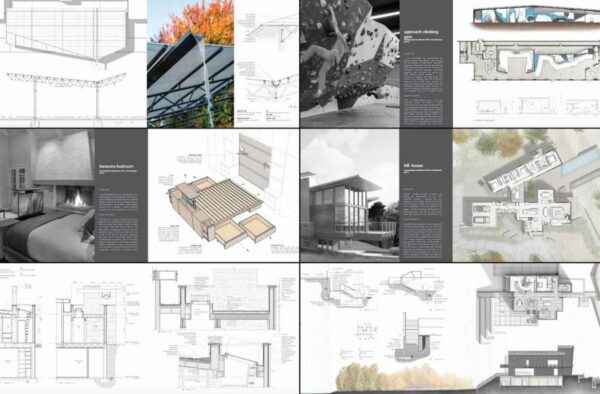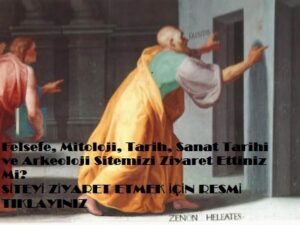Sketchup Ders Notları Rotate Komutu ile nasıl çalışma yapılır. Sketchup Ders Notları Rotate Komutu sayesinde ne gibi kolaylıklar çizimlerimize destek olur sırası ile bu konular ile ilgili çalışmaları anlatacağız. Nasıl kullanılır, komut nasıl açılır, döndürme işleminden sonra, hangi çalışmalar ile birlikte kullanabiliriz. Sırasıyla bunları sizlere anlatacağız.
Sketchup Ders Notları Rotate Komutu Kullanımı
Rotate komutu kullanımında önemli olan seçilen alan için imleç ile 3 kere tıklayarak seçeriz. Ardından da rotate konumunu devreye alarak malzemeyi hangi yönde çevireceksek çevirmeliyiz. İmleç hangi rengi alırsa döndürme yüzeyi o rengi alarak döndüreceğimiz yüzeyin şeklini alır.
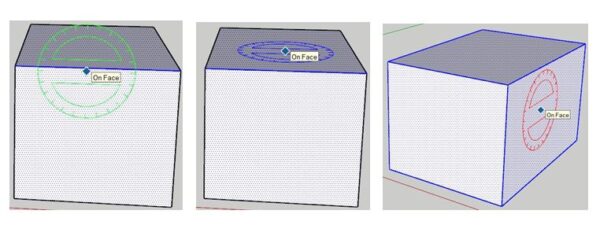
Döndürme işlemi için yüzey ekseni üzerinde yer alan karşılıklı noktalara tıklanır; döndürme yönüne doğru nesne hareket ettirilerek istediğimiz yönde döndürülür. Döndürme işlemi yapılırken yapacağımız hareketleri dikkatli izlersek hata yapma durumumuz daha da azalır.
Z EKSENİ ÜZERİNDE DÖNDÜRME
İki boyutlu yüzeylerde yüzey once tıklanarak seçilir ve döndürme aracıyla döndürme yapılacak noktaya tıklanıp basılı tutulur; fare hareket ettirilip eksen ayarlanır ve yüzeyin diğer köşesine tıklanır ve fare hareket ettirilerek döndürme işle mi doğru bir şekilde yapılır.
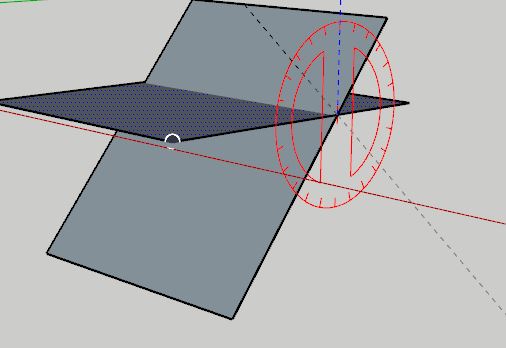
Rotate komutu ile döndürme işlemi yapılırken aynı zaman da üründen kopyada alabiliriz. Hangi yönden veya yönlerden kopya alacaksak. CTRL tuşuna basılı tuttuktan sonra ilk çizilen kalacak şekilde döndürme işlemi yapılır.
Tabi bu çalışmayı aynı zamanda çizmiş olduğumuz LAYER için de yapabiliyoruz. Yani kopyalama her bir çalışmada kullanırken döndürme işlemini de yapabiliyoruz.
MOVE KOMUTU İLE ÇOĞALTMA İŞLEMİ
Bizler çoğaltma işlemini hem move komutu ile yaparken aynı zaman da rotate komutu ile de yapabiliyoruz. Bunları yapabilmek içinde sizlere sırası ile anlatmak istiyoruz.
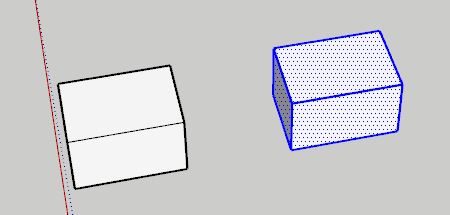
Bizler bu işlemi yaparken CTRL basıp taşıma komutu yani move ile adet kadar kopyalıyoruz. Bu kopyalama yapıldıktan sonra sürekli kopya yapmamak için ARRAY gibi çalışması için x5 gibi yazıyoruz.
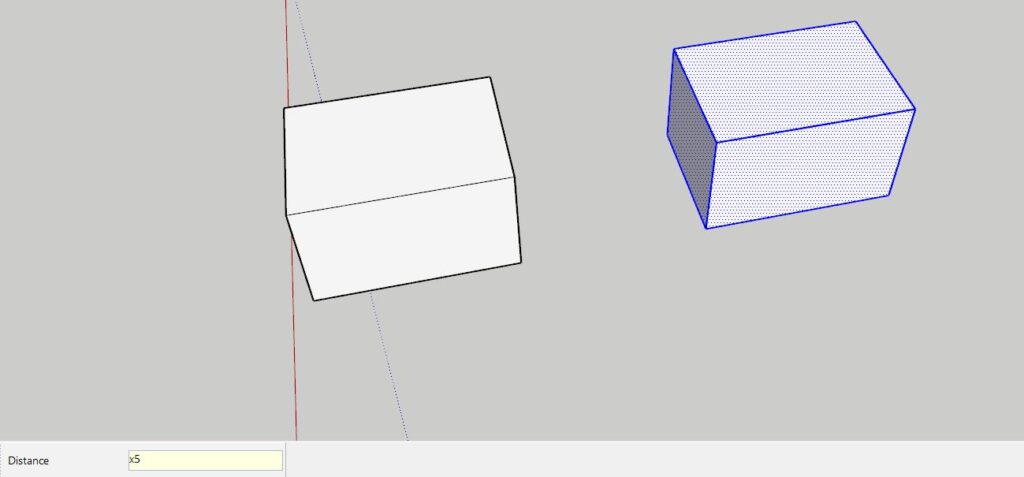
Bu yazdığımız x5 komutu sayesinde ilk attığımız sabit kalacak şekilde 4 adet daha kopya atar ve bu sayede 5 adet isteğimiz olmuş olur. Sabit aldığını da adet olarak alır ve toplam aynı üründen 5 adet kopya ve eşit aralıklarla kopyalamış olur. Yapmış olduğumuz kopyaya yazdığımız adet kopya sayısı sayesinde kopyalarız.

İki yöntemde istenilen uzaklığa ürün yollanır. Kopyaların hepsinin bu ölçü aralığında kalmasını ve eşit kopyalanmasını istiyorsak / işareti ile başlayıp ör: 5 diyelim /5 şeklinde yazılır.
ROTATE KOMUTU İLE ÇOĞALTMA İŞLEMİ
Bu çoğaltma işlemi yapılırken dereceli olarak döndürme işlemi yapılarak çoğaltma sağlanır. Bu çoğaltma ile de istenilen açıda istenilen sayıda ürün çoğaltılır.
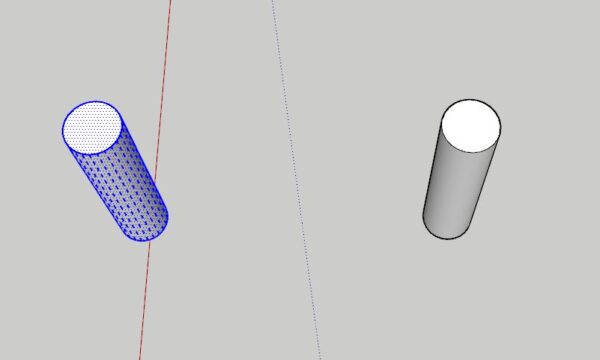
Array komutunun nasıl çalıştığını bize özetleyen bir bilgidir aslında. Bu bilginin en önemli çıkış noktası, sürekli kopyalama ve işlerin daha hızlı yapılması gereklidir.
Önce bir mesafe belirleyerek çizmiş olduğumuz objeyi mesafe kadar uzaklaştırıyoruz. Ölçümüz kadar başlangıç çalışmamızdan uzaklaşmış oluyor.
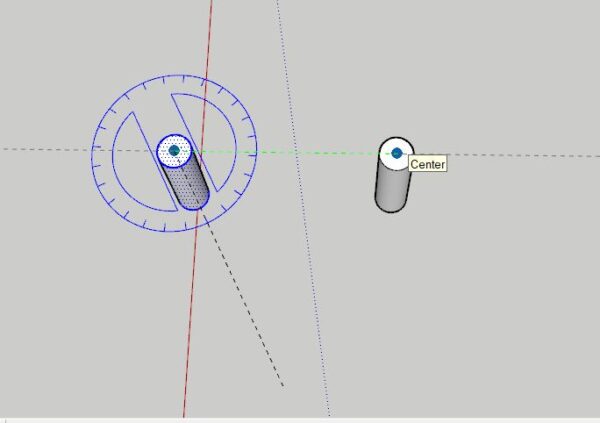
Ardından uzaklaştırmış olduğumuz objenin merkez noktasından tutup, herhangi bir yere tıkladıktan sonra ilk çizdiğimizin merkezine tıklıyoruz. Bu sayede hangi objenin merkez obje etrafında döneceğini belirliyoruz.
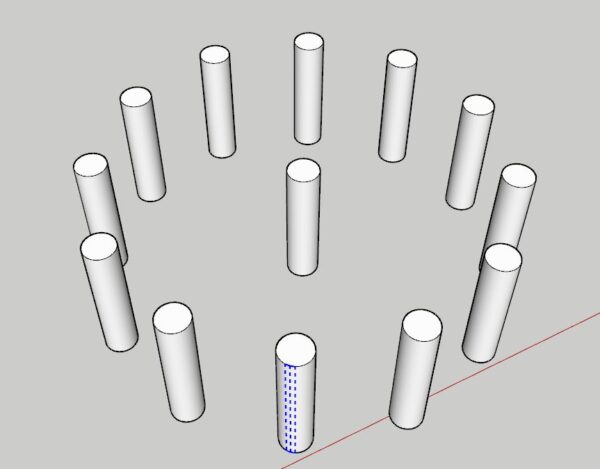
Son işlem olarak ta ilk çizimden son çizime kaç açısında (biz 30 derece dedik) dağıtması gerektiğini söylüyoruz ve kaç adet çevireceksek o kadar adet yani 11 adet bizim çalışma 11x yazıyoruz ve tamamen etrafında dolaşmasını sağlıyoruz.
SKETCHUP SİMETRİ KOPYA ALMA İŞLEMİ
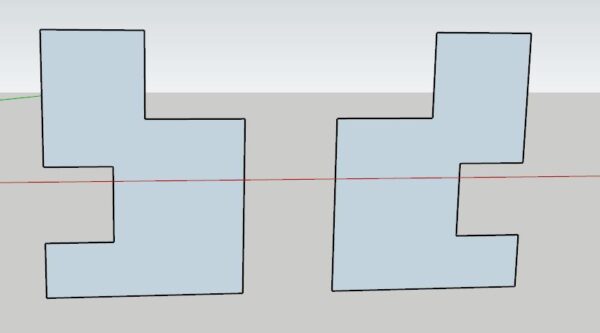
Simetri kopya alma işlemini yine move komutu ile yapıyoruz. CTRL+move komutuna bastıktan sonra seçmiş olduğumuz objeyi sağa sola öne yada arkada ilerletip yada ölçü kadar ilerletip bırakıyoruz. Ardından kopyamız komple seçili olmuş oluyor, seçili iken Mouse ta sağ tuşa basıp Fling Along alt komutunu açıp ürünümüzü istediğimiz yöne çeviriyoruz. Tersi hatta dik olarak da yönünü bu komut sayesinde değiştiriyoruz.
Çalışmalarımızı yaparken mutlaka denemeler yapmayı ve sürekli aynı çalışmalara alışana kadar deneme yapmaya devam etmeyi unutmuyoruz.
Yapmış olduğumuz denemelerin tamamı bizlerin daha düzgün çalışma yapması açısından çok önemli bunun için kendinize alıştırma notları ve sitemizden takıldığınız yerlerin sorularını sormayı unutmayın.
https://www.facebook.com/santiye.adam